最近微软的新版edge安装了 Chromium内核了,并且添加了许多新功能,有小伙伴问怎么下载安装和使用新版edge浏览器,下面小编介绍一下。
具体如下:
1. 打开任意浏览器,在搜索栏输入"edge下载",点击"下载最新版microsoft edge浏览器"选项,进入如图页面,点击“下载”按钮,弹出窗口点击"接受并下载"按钮,进行下载
-
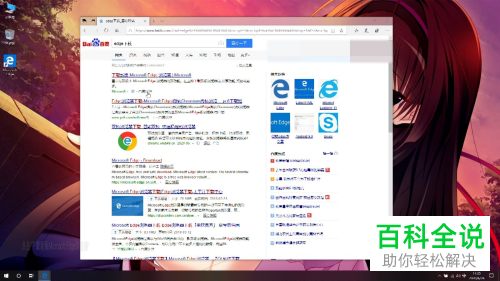
-
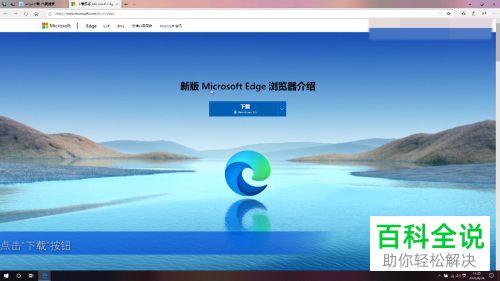
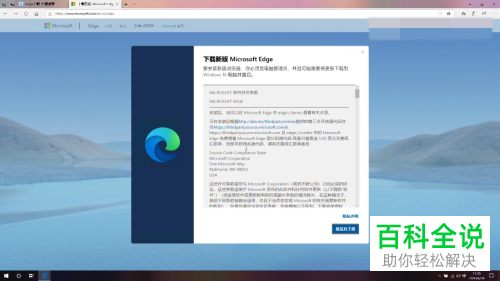
-
2. 下载好后,打开下载文件目录,双击下载好的edge应用程序,即可自动安装完成
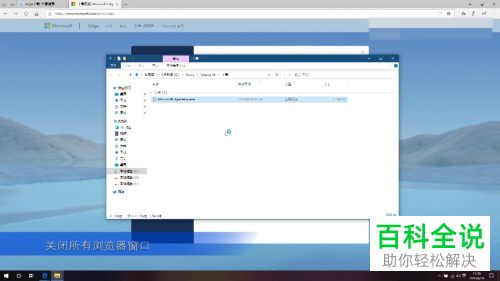 3. 然后打开新版edge浏览器,点击标签栏的红色框位置处,新建一个标签页,再点击右上角的“设置”按钮,可以对标签页进行个性化设计
3. 然后打开新版edge浏览器,点击标签栏的红色框位置处,新建一个标签页,再点击右上角的“设置”按钮,可以对标签页进行个性化设计
-
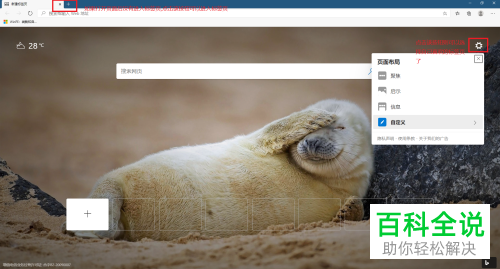
-
4. 选择聚焦模式,这一模式下,会默认打开内容页,链接页,问候语
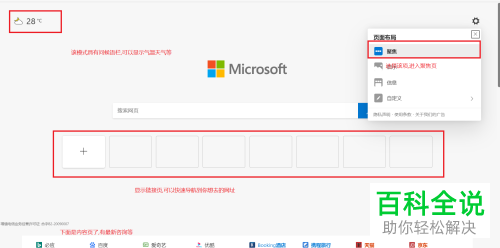
-
5. 选择启示模式,会在默认页添加背景图片
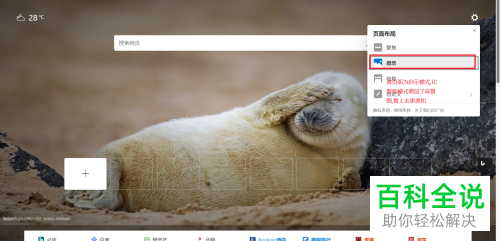
-
6. 选择信息模式,页面中属于信息页的部分移动到搜索栏下方
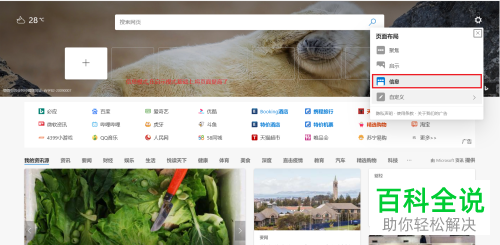
-
7. 选择自定义模式,我们可以自己对页面显示内容进行排版,例如设置快速链接,每日一图,问候语等
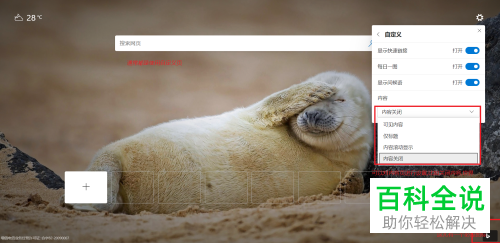 8. 点击浏览器右上角的设置图标,打开设置页面,可以编辑个人资料,例如账户,密码,付款信息等
8. 点击浏览器右上角的设置图标,打开设置页面,可以编辑个人资料,例如账户,密码,付款信息等
-
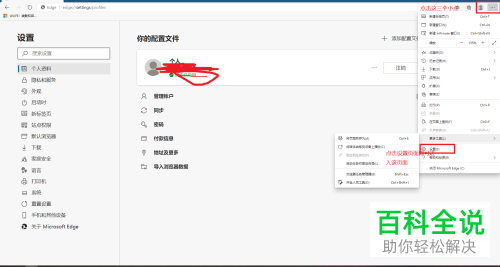
-
9. 点击左侧的“隐私和服务”,在如图页面,可以设置跟踪数据和浏览数据,这里也可以清除缓存
-
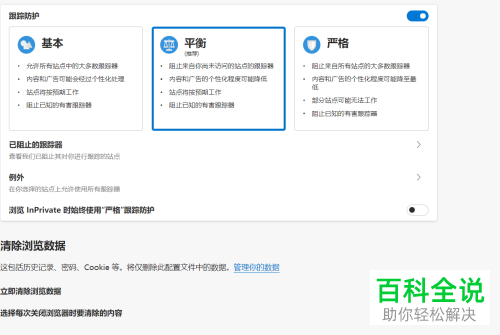
-
10. 点击左侧的外观设置,可以设置浏览器的主题,工具栏显示,字体显示等
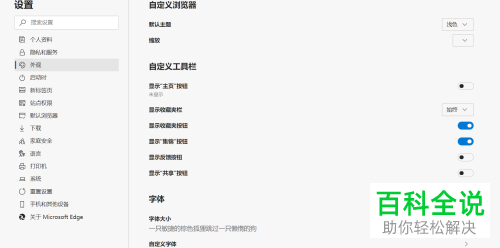
-
11. 点击左侧的启动时,可以设置浏览器的启动页面和启动方式
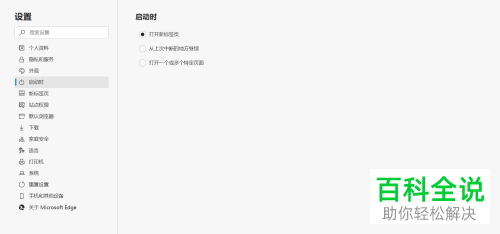
-
12. 点击左侧的站点权限,可以对浏览器权限进行管理
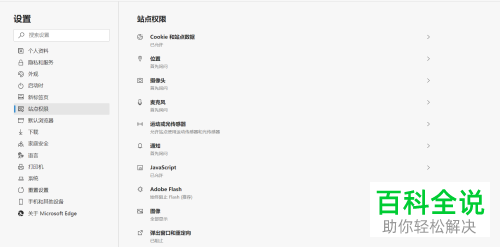
-
13.点击左侧的下载,可以设置网络下载路径
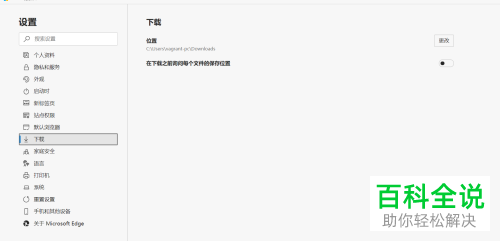
-
14.点击左侧的家庭安全,可以设置上网时间和内容的限制,并且此功能与windows10家庭组可以配置使用。
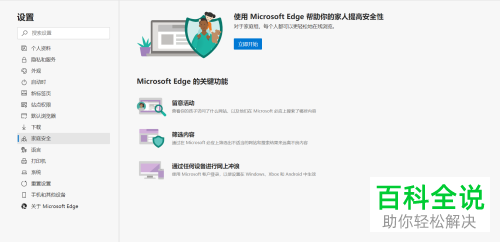
-
15.点击左侧的语言,可以设置首选语言,自动翻译,拼写检查等功能,还有重置设置,可以设置浏览器恢复初始状态,点击左侧的手机和其它设备设置,可以在手机或者其他设备之间通过账号同步信息
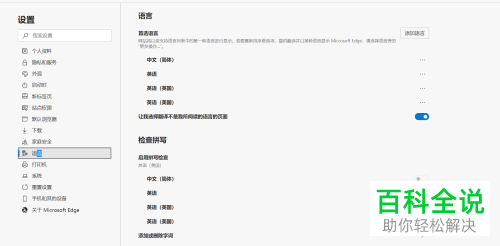
-
16. 浏览器的F12以及右键检查和chromium本身功能差不多,新增了集锦功能,可以对收藏的页面进行分类,做笔记等
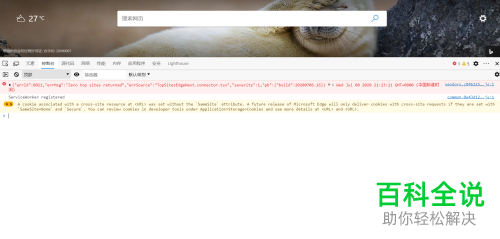
-
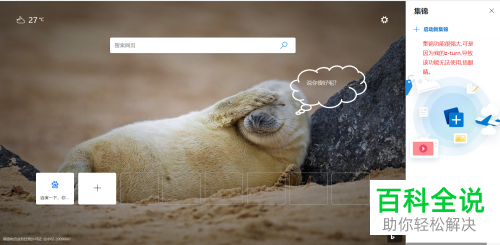
-
以上就是怎么下载安装Microsoft edge和使用功能的办法。
